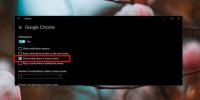Tilføj en midt-klik-kontekstmenu til adgang til mapper i Windows
Det midterste museklik i din browser udfører to meget nyttige funktioner; det giver dig mulighed for at åbne et link i en ny fane, og det lukker faner, når du klikker på dem. Desværre gør den midterste klik ikke noget på skrivebordet. FoldersPopUp er et lille Windows-værktøj, der ikke kun bruger den midterste museknap til fremragende brug, men også gør det meget let at åbne mapper. Dette værktøj åbner en kontekstmenu, når du midt klikker med musen. Menuen har indstillinger til hurtig adgang til skrivebordet, Dokumenter, Billeder, Min computer, Netværk Mapper til kvarter, kontrolpanel og papirkurven og dit C-drev, Windows-mappe og Program filer. Du kan tilføje en mappe, du kan lide, hvis forudindstillingerne ikke er nok. Hvis du udelukkende stoler på en berøringsplade, kan du i stedet bruge FoldersPopUps tilpassede genvejstaster.
Installer FoldersPopUp, og det minimeres til proceslinjen, når installationen er afsluttet. Mellemklick overalt; på dit skrivebord eller i en mappe, og en menu vises med tre mapper tilføjet som standard. En "Specialmapper" -indstilling åbner en undermenu til adgang til skrivebordet, Dokumenter-mapper, Billeder-bibliotek, Min computer, Netværkskvarteret, Kontrolpanel og papirkurven. Disse undermenuindstillinger kan ikke ændres, men du kan tilføje eller fjerne de mapper, der er tilføjet i hovedmenuen.
Åbn indstillingsvinduet fra værktøjets systembakkeikon. Klik på 'Tilføj' og naviger til den mappe, du vil tilføje. Vælg det, og klik på 'OK'. Indtast navnet på mappen (hvad du tidligere gjorde, var at definere stien, og FoldersPopUp har brug for et navn for at give mappen). Klik på 'OK', når du har indtastet et navn, og klik derefter på 'Gem' i hovedindstillingsvinduet for at ændringerne får virkning.
For at fjerne en mappeplacering skal du blot vælge den fra listen i indstillinger og klikke på 'Fjern'. For at holde tingene organiserede kan du tilføje separatorer mellem mapper. Mappenavne og placeringer kan redigeres og omarrangeres.

Hvis du vil se og redigere tastaturgenveje, skal du klikke på 'Indstillinger' i indstillingsvinduet. FoldersPopUp åbner et nyt Windows Explorer-vindue, hvis du midtklikker, mens du holder Skift-tasten nede, åbner Win + K-genvejen den midterste klikmenu, Shift + Win + K åbner et nyt Windows Explorer-vindue, og Shift + Windows + F genvej åbner værktøjets indstillinger.

Hjælpeprogrammet kan indstilles til at køre ved opstart, positionen af menuen kan rettes ved at vælge 'Popup Menu ved Fix Position' og definere positionen med hensyn til skærmkoordinaterne X og Y. Hvis du kun vil bruge dit tastatur til navigation, kan du åbne menuen ved hjælp af tastaturgenvejen Windows + K og aktiver tastaturgenveje til at starte de mapper, der er anført i menuen, ved at vælge 'Vis numeriske menugenveje' mulighed. Hver mappepost ledsages derefter af et nummer, der, når det trykkes på, åbner den tilsvarende mappe.
Enkelheden i dette koncept er fremragende, og for en person, der allerede er vant til den midterste klikknaps funktionalitet i en browser, er FolderPopUp desto lettere at bruge. En lille note dog; værktøjet er beregnet til at lette navigationen og er ikke en filstarter, fordi du ikke kan tilføje en EXE fil til menuen.
Download FolderPopUp
[via Lifehacker]
Søge
Seneste Indlæg
Sådan får du adgang til kommandoprompten uden at starte op på skrivebordet i Windows 10
Når noget går galt med Windows, og vi ikke taler om de rutinemæssig...
SunlitGreen Photo Editor Bringer kurve og lag med flere kanaler på grafniveau
Tidligere dækkede vi en masse fantastiske billedredigeringsværktøje...
Sådan holdes meddelelser ude af Action Center på Windows 10
Handlingscenteret er, hvor meddelelser, du har afvist, hoper sig op...